解决之道 | 装机大师系统安装选不了盘符问题全解析
![]() 游客
2024-12-10 15:52
360
游客
2024-12-10 15:52
360
引言
在使用装机大师进行系统重装或新系统安装时,遇到“选不了盘符”的情况是许多用户可能会碰到的问题。这个问题不仅会阻碍系统的顺利安装,还可能导致数据丢失或其他严重后果。本文将深入探讨这一现象的原因,并提供详细的解决方案,帮助用户顺利完成系统安装。
一、什么是盘符以及为什么重要?
在计算机操作系统中,每个硬盘分区都会被分配一个字母作为其标识,即所谓的“盘符”。例如,C盘通常用于表示系统盘,而D盘、E盘等则可能代表其他的数据存储分区。当我们在安装操作系统时,正确选择目标盘符至关重要,因为它决定了新的操作系统将被安装到哪个物理位置上。如果无法选择盘符,则意味着安装程序不知道应该在哪里写入系统文件,从而导致安装失败。
二、“装机大师系统安装选不了盘符”的常见原因
磁盘未初始化
如果磁盘从未被初始化过(如全新的固态硬盘),那么它就不会出现在可供选择的列表里。这是因为Windows安装程序只识别那些已经被格式化并设置了活动分区的磁盘。BIOS设置问题
某些情况下,BIOS中的设置可能会阻止系统安装工具正确地检测到硬盘。比如,启用了快速启动功能或者禁用了SATA控制器模式下的AHCI支持,都可能导致磁盘不可见。驱动缺失
对于一些较新的硬件设备,特别是NVMe SSD,如果没有加载相应的驱动程序,它们也可能不会显示出来。这通常是由于安装介质中缺少必要的驱动所致。磁盘管理器中的错误配置
在某些特殊情况下,即使磁盘已经存在并且可以被看到,但因为之前的操作失误(如误删了系统保留分区)或者其他软件的影响,使得磁盘状态变得不正常,进而影响到了盘符的选择。病毒感染或恶意软件干扰
少数情况下,系统中存在的病毒或恶意软件也会干扰正常的安装过程,导致无法选择正确的盘符进行安装。
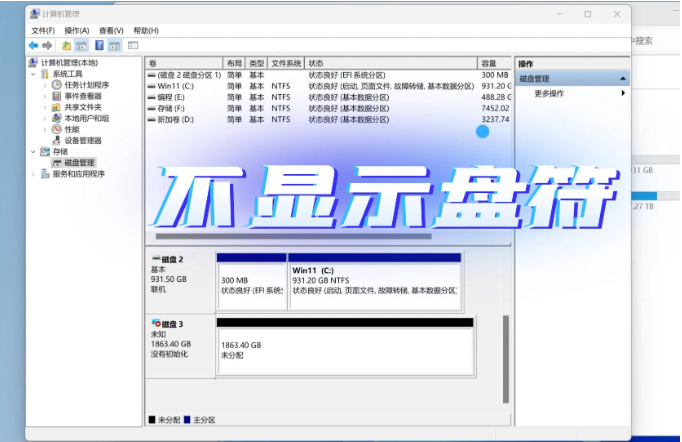
三、针对不同原因的具体解决方案
(一)磁盘初始化
对于全新硬盘:进入Windows PE环境后,打开“磁盘管理”工具,找到未分配的空间,右键点击选择“新建简单卷”,然后按照向导完成初始化和格式化操作。
对于旧硬盘转换为GPT格式:如果你打算从MBR切换到GPT格式(例如为了安装UEFI模式下的Windows),你需要先删除所有现有分区,再使用diskpart命令行工具来清除整个磁盘,最后重新创建GPT分区表。
(二)调整BIOS设置
关闭“快速启动”选项;
确保SATA控制器模式设置为AHCI(而不是RAID或兼容模式);
对于UEFI引导方式,请确保启用了CSM(兼容性支持模块),以便能够同时支持传统BIOS和现代UEFI两种启动类型。
(三)添加必要的驱动
使用韩博士装机大师等工具制作启动U盘时,确保选择了包含最新芯片组和存储控制器驱动的镜像文件;
或者手动下载对应型号的驱动包,在PE环境下通过“加载驱动”功能导入。
(四)修复磁盘管理器配置
尝试使用第三方分区管理工具(如EaseUS Partition Master)来检查和修复潜在的磁盘错误;
如果怀疑是注册表项损坏引起的问题,可以通过备份后修改相关键值的方法尝试恢复。
(五)清理系统环境
执行全面的病毒扫描,移除任何可疑程序;
在干净的环境中重新启动安装流程,避免不必要的干扰。
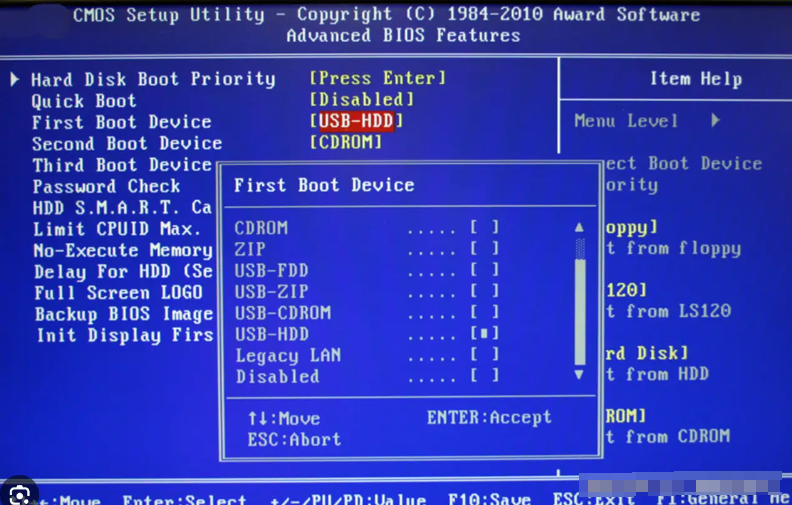
四、预防措施与最佳实践
为了避免将来再次遇到类似的问题,建议采取以下预防措施:
定期更新主板BIOS和操作系统补丁;
备份重要数据,并养成良好的分区习惯;
使用可靠的第三方工具来进行复杂的磁盘操作;
学习基本的命令行技巧,如diskpart的用法,以备不时之需。
结语
综上所述,“装机大师系统安装选不了盘符”的问题虽然令人头疼,但只要我们掌握了正确的排查方法和处理手段,就能够有效地解决问题,确保系统安装顺利完成。希望本文所提供的信息能够为广大用户提供有价值的指导和支持。如果您还有更多关于计算机维护方面的问题,欢迎随时留言交流!
转载请注明来自扬名科技,本文标题:《解决之道 | 装机大师系统安装选不了盘符问题全解析》
标签:装机大师 盘符 系统安装
- 最近发表
-
- 电脑声音设置错误的解决方法(遇到电脑声音问题?别慌,这里有解决方案!)
- 如何解决电脑显示网银错误问题(快速有效解决网银错误的方法与技巧)
- 电脑DQS错误的解决方法(轻松应对电脑DQS错误,让您的计算机运行无忧)
- 电脑定期更新开机密码错误的原因及解决办法(解决电脑开机密码错误问题的有效方法)
- 一键Ghost安装Win7,轻松部署系统(快速、便捷、高效,让Win7安装变得简单易行)
- 使用WPS冻结指定行和列的方法(轻松掌握WPS表格的行列冻结技巧)
- 电脑系统存储路径错误导致的问题及解决方法(了解常见的存储路径错误,轻松解决电脑系统问题)
- 密码明明正确却显示错误的困扰(密码验证异常及解决方案)
- 家里Wifi有个感叹号上不了网?(解决家庭Wifi连接问题的关键!)
- 电脑DNS设置错误引发的网络问题(解决电脑DNS设置错误的方法与注意事项)
- 标签列表
- 友情链接
-

